- 打开命令提示符。为此,使用下列方法之一,具体取决于您的 Windows 版本:
- Windows10:按住 (或右键单击)任务栏上的 Windows 徽标按钮,然后选择命令提示符 (管理员)。当用户帐户控制框中出现时,选择是。
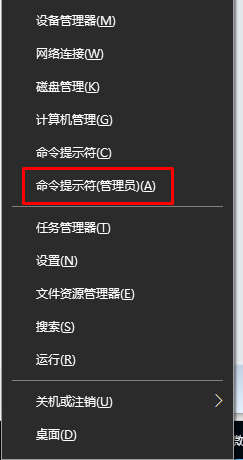
- Windows8.1 和 Windows 8:从“开始”屏幕的右侧滑入以显示超级按钮,选择搜索,然后搜索cmd。(或者,如果您使用的键盘和鼠标,在开始屏幕键入cmd 。在搜索结果,按下并保持或用鼠标右键单击命令提示符,然后选择以管理员身份运行。
- Windows 7 和更早版本:按下 Windows 徽标键 + R 在运行框中,键入cmd ,然后按 enter 键。右键单击 Cmd,然后选择以管理员身份运行。
- Windows10:按住 (或右键单击)任务栏上的 Windows 徽标按钮,然后选择命令提示符 (管理员)。当用户帐户控制框中出现时,选择是。
- 停止 BITS 服务、 Windows 更新服务和加密服务。为此,请在命令提示符下,键入以下命令。请确保您在键入每条命令后按 enter 键。
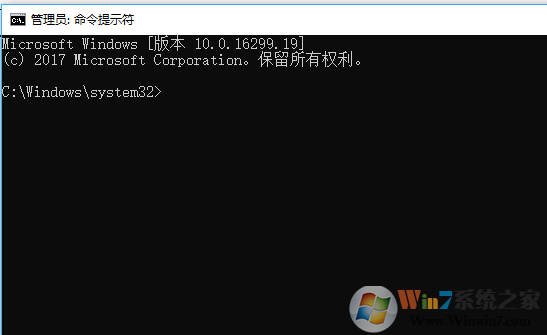
- net stop bits
- net stop wuauserv
- net stop appidsvc
- net stop cryptsvc
- 删除 qmgr*.dat 文件。若要执行此操作,请在命令提示符下,键入下面的命令,然后按 enter 键:
Del"%ALLUSERSPROFILE%\Application Data\Microsoft\Network\Downloader\qmgr*.dat"
- 如果这是您第一次尝试按照本文中的步骤解决您的 Windows 更新问题,应跳过第 4 步,直接转到第 5 步。仅当您按照除步骤 4 之外的所有步骤无法解决 Windows 更新问题时,此时应按照疑难解答中的步骤 4 进行操作。(由前面提到的修复它解决方案的"主动"模式执行步骤 4 步。)
- 重命名 softare 分发文件夹的备份副本。为此,请在命令提示符下,键入以下命令。请确保您在键入每条命令后按 enter 键。
- Ren %systemroot%\SoftwareDistribution SoftwareDistribution.bak
- Ren %systemroot%\system32\catroot2 catroot2.bak
- 重置 BITS 服务和 Windows 更新服务为默认安全描述符。为此,请在命令提示符下,键入以下命令。请确保您在键入每条命令后按 enter 键。
-
sc.exe sdset bits D:(A;;CCLCSWRPWPDTLOCRRC;;;SY)(A;;CCDCLCSWRPWPDTLOCRSDRCWDWO;;;BA)(A;;CCLCSWLOCRRC;;;AU)(A;;CCLCSWRPWPDTLOCRRC;;;PU)
-
sc.exe sdset wuauserv D:(A;;CCLCSWRPWPDTLOCRRC;;;SY)(A;;CCDCLCSWRPWPDTLOCRSDRCWDWO;;;BA)(A;;CCLCSWLOCRRC;;;AU)(A;;CCLCSWRPWPDTLOCRRC;;;PU)
-
- 重命名 softare 分发文件夹的备份副本。为此,请在命令提示符下,键入以下命令。请确保您在键入每条命令后按 enter 键。
- 在命令提示符处,键入以下命令,然后按 Enter 键:
cd /d %windir%\system32
- 重新注册 BITS 文件和 Windows 更新文件。为此,请在命令提示符下,键入以下命令。请确保您在键入每条命令后按 enter 键。
- regsvr32.exe atl.dll
- regsvr32.exe urlmon.dll
- regsvr32.exe mshtml.dll
- regsvr32.exe shdocvw.dll
- regsvr32.exe browseui.dll
- regsvr32.exe jscript.dll
- regsvr32.exe vbscript.dll
- regsvr32.exe scrrun.dll
- regsvr32.exe msxml.dll
- regsvr32.exe msxml3.dll
- regsvr32.exe msxml6.dll
- regsvr32.exe actxprxy.dll
- regsvr32.exe softpub.dll
- regsvr32.exe wintrust.dll
- regsvr32.exe dssenh.dll
- regsvr32.exe rsaenh.dll
- regsvr32.exe gpkcsp.dll
- regsvr32.exe sccbase.dll
- regsvr32.exe slbcsp.dll
- regsvr32.exe cryptdlg.dll
- regsvr32.exe oleaut32.dll
- regsvr32.exe ole32.dll
- regsvr32.exe shell32.dll
- regsvr32.exe initpki.dll
- regsvr32.exe wuapi.dll
- regsvr32.exe wuaueng.dll
- regsvr32.exe wuaueng1.dll
- regsvr32.exe wucltui.dll
- regsvr32.exe wups.dll
- regsvr32.exe wups2.dll
- regsvr32.exe wuweb.dll
- regsvr32.exe qmgr.dll
- regsvr32.exe qmgrprxy.dll
- regsvr32.exe wucltux.dll
- regsvr32.exe muweb.dll
- regsvr32.exe wuwebv.dll
- 重置 Winsock。若要执行此操作,请在命令提示符下,键入下面的命令,然后按 enter 键:
netsh winsock reset
- 如果您运行 Windows XP,您必须配置代理服务器设置。若要执行此操作,请在命令提示符下,键入下面的命令,然后按 enter 键:
proxycfg.exe-d如果运行其他版本的 Windows,请在命令提示符处,键入以下命令,然后按 enter 键 ︰netsh winhttp reset proxy - 重新启动 BITS 服务、 Windows 更新服务和加密服务。为此,请在命令提示符下,键入以下命令。请确保您在键入每条命令后按 enter 键。
net start bits
net start wuauserv
net start appidsvc
net start cryptsvc
总结:以上就是Windows无法正常更新重置Windows 更新组件的方法了,希望对大家有帮助。